Настройка командных кнопок
Форма настройки командных кнопок изображена на Рисунке № 3
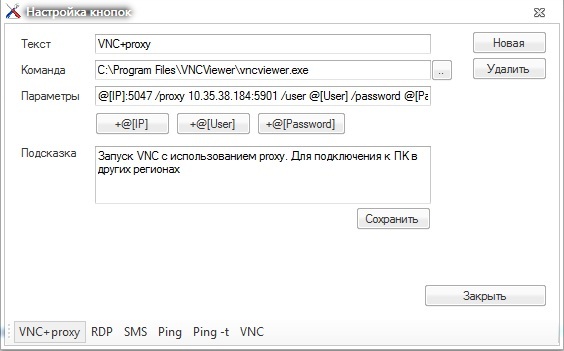
Все настроенные кнопки изображена на панели в нижней части окна. Для изменения свойств какой-либо кнопки, необходимо выделить её. После этого текущие свойства кнопки будут отображены в соответстующих полях выше.
- Текст - тест который отображается на кнопке.
- Команда - путь к исполняемому файлу, который будет выполнен при нажатии кнопки. Путь можно ввести в ручную либо воспользовавшись кнопкой справа от поле ввода. После нажатия этой кнопки надо выбрать исполняемый файл.
- Параметры - строка которая будет передана в качестве параметра исполняемому файлу, выбранному в поле Команда. При работе с этим поле можно использовать переменные +@[IP],+@[User] и +@[Password]. При выполнении команды вместо +@[IP] будет подставлен IP-адрес компьютера на вкладке которого нажата данная кнопка. Вместо +@[User] и +@[Password] будут подставленны значения которые были введены пользователем в окне Логин, появляющееся во время запуска программы.
- Подсказка - текст подсказки который будет отображаться при наведении на кнопку указателем мыши.
После того как все изменения завершены, для сохранения необходимо нажать кнопку Сохранить.
Для создания новой командной кнопки наобходимо нажать кнопку Новая в верхней правой части окна. При нажатии на панели внизу появится кнопка Новая кнопка. Её свойства будут отображены в сооответствующих полях ввода. После их изменения необходимо нажать кнопку Сохранить.
Для удаления командной кнопки надо выделить её в панели кнопок внизу и нажать клавишу Удалить. Чтобы изменения были сохранены нажмите кнопку Закрыть вправой нижней части окна.